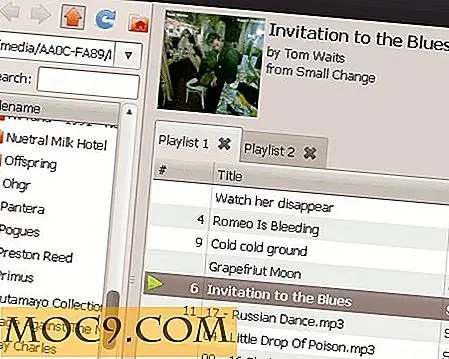So synchronisieren Sie Adobe Reader-Dateien auf allen Ihren Geräten
Adobe Reader ist der Pionier aller PDF-Reader und gehört zu den beliebtesten. Einer der Vorteile von Adobe (und Adobe Reader) ist, dass Sie jetzt alle Ihre Dateien, z. B. PDF-, Word- und PowerPoint-Präsentationen, in der Cloud speichern und auf mehreren Geräten darauf zugreifen können.
Anfangen
Damit Sie auf Ihre Dateien zugreifen können, müssen Sie sich für ein Konto bei Acrobat.com registrieren. Betrachten Sie dies als die iCloud von Adobe Reader. Alle Ihre Dateien werden gespeichert, sodass Sie sie von jedem Gerät aus synchronisieren und darauf zugreifen können.
Schritt 1: Speichern Sie Ihre Datei in Acrobat

Nehmen wir an, Sie haben bereits ein PDF, das Sie gerade von Ihrem Desktop lesen (auf Adobe Reader), und Sie möchten es auf Ihrem Tablet lesen, wenn Sie das Haus verlassen.
Zunächst müssen Sie sich auf dem Adobe Reader Ihres Computers bei Acrobat.com anmelden. Klicken Sie auf "Extras"; Sie sehen Acrobat rechts unten nach "Dateien speichern". Klicken Sie auf "Speichern" oder gehen Sie zu Datei und klicken Sie auf "In Acrobat.com speichern".
Schritt 2: Greifen Sie von jedem Gerät aus auf Ihre Datei zu
Jetzt, da das PDF in der Cloud gespeichert wird, können Sie von jedem Gerät darauf zugreifen. Öffne Adobe Reader auf deinem Tablet oder installiere es, falls du es noch nicht getan hast. Sie müssen zwei Dinge tun, um die Dateien auf Ihrem mobilen Gerät erfolgreich zu synchronisieren. Melden Sie sich zunächst in der Adobe Reader App Ihres Tablets bei Acrobat.com an. Aktivieren Sie als Nächstes "Mobile Link".
Wenn Sie angemeldet sind, klicken Sie oben links in der Adobe Reader App auf "Acrobat.com". Von dort sehen Sie alle Dateien, die Sie in der Cloud gespeichert haben. In diesem Fall benutze ich ein iPad. Wie Sie sehen können, wird das PDF, das ich zuvor von meinem iMac gespeichert habe, jetzt auf der Adobe Reader App meines iPad angezeigt.

Sie können sofort mit dem Lesen beginnen, sobald Sie auf das PDF klicken. Sie können sie jedoch auch in den vorhandenen Ordnern Ihres Tablets speichern. Klicken Sie dazu auf "Bearbeiten" in der oberen rechten Ecke und wählen Sie die Datei aus, die Sie speichern möchten. Am unteren Rand wird der "Move" -Button hervorgehoben. Wenn Sie es auswählen, werden alle Ordner angezeigt, die Sie derzeit in Ihrer Adobe Reader-App haben. Wählen Sie den Ordner, in dem Sie die Datei speichern möchten. Dieser Schritt wird dringend empfohlen, wenn Sie offline auf die eBooks zugreifen möchten.

Schritt 3: Verwalten Sie alle Ihre Dateien in Acrobat

Sie können Acrobat.com besuchen, um alle Ihre Dateien in der Cloud zu verwalten. Sie können Dateien direkt auf der Acrobat-Website löschen, verschieben und hochladen.
Für kostenlose Konten haben Sie bis zu 2 GB Speicherplatz. Es ist mehr als genug, wenn Sie einfach PDFs und Word-Dokumente speichern möchten.
Adobe Reader ist bei weitem der beste PDF-Reader, den ich verwendet habe, obwohl er manchmal etwas sperrig und langsam sein kann. Die iOS App ist gut gestaltet und einfach zu bedienen. Sie können eBooks nicht nur lesen, sondern auch kommentieren. Sie können sogar Ihre eigene Handschrift verwenden! Manchmal, wenn Sie eine gescannte Kopie eines physischen Buches auf einem iBook oder Kindle lesen, können Sie den Text nicht markieren. In Adobe Reader für das iPad konnte ich Definitionen markieren, kommentieren und anzeigen, auch wenn ich offline bin, sowohl für eBooks als auch für gescannte Kopien von physischen Büchern. Probieren Sie diese Synchronisierungsfunktion aus und lassen Sie uns wissen, ob es für Sie funktioniert.